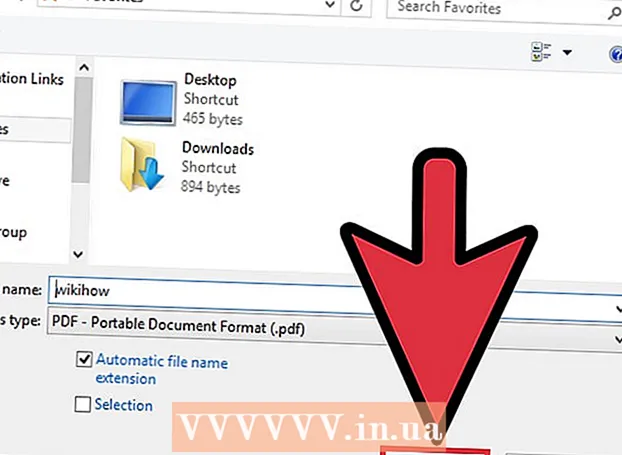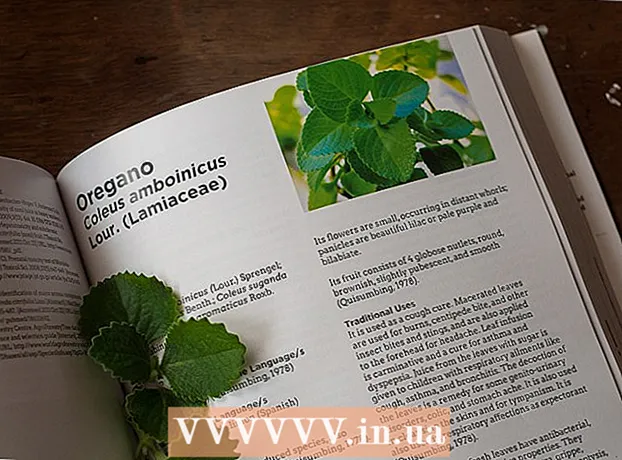Kirjoittaja:
Randy Alexander
Luomispäivä:
3 Huhtikuu 2021
Päivityspäivä:
1 Heinäkuu 2024
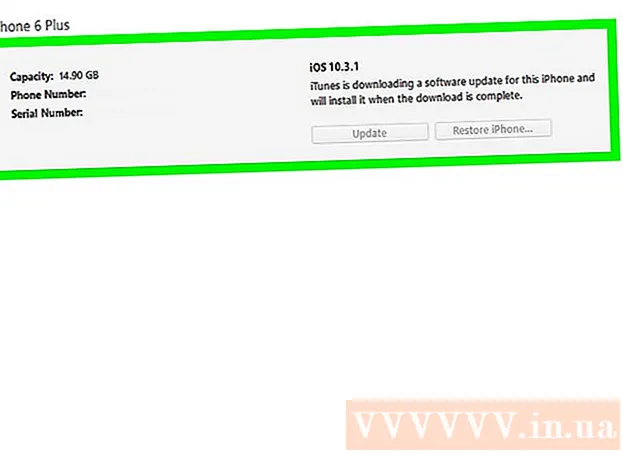
Sisältö
Tässä artikkelissa kerrotaan, miten Apple-käyttöjärjestelmän uusin versio asennetaan iPhonelle, iPadille tai iPod Touchille.
Askeleet
Tapa 1-2: Laitteen pikapäivitykset (langattoman verkkoyhteyden kautta)
Asetukset. Se on harmaa sovellus, jossa rataskuvake näkyy yleensä aloitusnäytössä.
Kenraali (Yleistä).

Kosketus Ohjelmistopäivitys (Ohjelmistopäivitys) valikon yläosassa.
Kosketus Lataa ja asenna (Lataa ja asenna) tai Asenna nyt (Asenna nyt). Jos päivitysohjelmisto on ladattu, päivityksen kuvauksen alla näkyy Asenna nyt -painike.
- Sinun on hyväksyttävä lailliset sopimukset, ennen kuin voit ladata päivityksen.

Anna salasanasi pyydettäessä. Kirjoita salasana, jota käytät puhelimen lukituksen avaamiseen.- Puhelimesi käynnistetään uudelleen ja päivitys alkaa.
- Joissakin tapauksissa puhelin on ehkä asetettava uudelleen, mutta älä huoli, koska sovelluksesi ja tietosi säilyvät.
Tapa 2/2: Käytä iTunesia

Liitä laite tietokoneeseen. Sinun on käytettävä laitteen mukana toimitettua USB-kaapelia.- Napauta laitteen näytössä Luota, jos sinua kehotetaan muodostamaan yhteyden muodostamisen jälkeen.

Chiara Corsaro
MacVolksin toimitusjohtaja Chiara Corsaro on Applen sertifioitu toimitusjohtaja sekä Mac- ja iOS-teknikko, joka työskentelee MacVolksissa, joka on Applen valtuuttama palveluntarjoaja San Franciscon lahden alueella. macVolks on perustettu vuonna 1990, se on A + -sertifioitu Business Innovation Councilin (BBB) toimesta ja on Apple Consulting Networkin (ACN) jäsen.
Chiara Corsaro
MacVolksin pääjohtajaVarmuuskopioi iPhone iTunesiin ennen tärkeiden päivitysten lataamista. Tällä tavalla voit palata vanhaan käyttöjärjestelmään, kuten iOS 12, jos et pidä uudesta käyttöjärjestelmästä, kuten iOS 13.
Avaa iTunes. Tee tämä, jos iTunes ei avaudu automaattisesti, kun laite on kytketty.
Napsauta laitteen kuvaketta valikkorivillä ikkunan yläosassa. Sinun pitäisi nähdä kuvake muutaman sekunnin kuluttua.
Klikkaus Varmuuskopioi nyt (Varmuuskopioi nyt). Ennen päivittämistä on parempi tehdä varmuuskopio vain siinä tapauksessa. Tämä kestää vain 1-2 minuuttia ja antaa sinun palauttaa iOS-laitteesi tiedot, jos päivitysprosessin aikana tapahtuu virhe.

Chiara Corsaro
MacVolksin toimitusjohtaja Chiara Corsaro on Applen sertifioitu toimitusjohtaja sekä Mac- ja iOS-teknikko, joka työskentelee MacVolksissa, joka on Applen valtuuttama palveluntarjoaja San Franciscon lahden alueella. macVolks on perustettu vuonna 1990, se on A + -sertifioitu Business Innovation Councilin (BBB) toimesta ja on Apple Consulting Networkin (ACN) jäsen.
Chiara Corsaro
MacVolksin pääjohtajaKytke iCloud päälle, kun olet varmuuskopioinut puhelimesi iTunesiin. Tämä ei ehkä näytä tarpeelliselta, mutta kun olet varmuuskopioinut iPhonen iTunesiin, sinun on mentävä puhelimesi asetuksiin, valittava iCloud-asetukset ja käynnistettävä automaattinen iCloud-varmuuskopiointi. Tällä tavalla puhelimesi varmuuskopioidaan edelleen, vaikka et olisi tehnyt sitä jonkin aikaa iTunesin kautta.
Klikkaus Tarkista päivitykset (Tarkista päivitykset). Sinun pitäisi nähdä Yhteenveto-sivu, kun olet valinnut iOS-laitteen.
- Saat automaattiset päivitykset, jos avaat iTunesin, kun olet liittänyt laitteen. Jos laite on päivitetty, näkyviin tulee viesti-ikkuna.
Klikkaus Lataa ja päivitä (Lataa ja päivitä). Tämä on ladattava päivitys tietokoneellesi ja asennettava päivitys iOS-laitteellesi. Se kestää jonkin aikaa, ja voit seurata päivityksen edistymistä laitteen näytöllä.
Asenna laite. Kun päivitetty versio on asennettu iPhoneen, iPadiin tai iPodiin, sinun on suoritettava prosessi loppuun kirjoittamalla salasanasi tai kirjautumalla sisään Apple ID: lläsi.
- Jos laite on asentanut tärkeitä päivityksiä, saat yleisiä tietoja muutoksista.
Mitä tarvitset
- Apple-laite (iPhone, iPad tai iPod Touch)